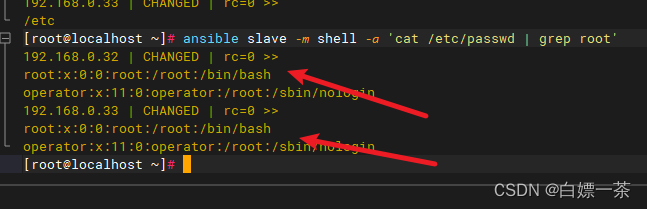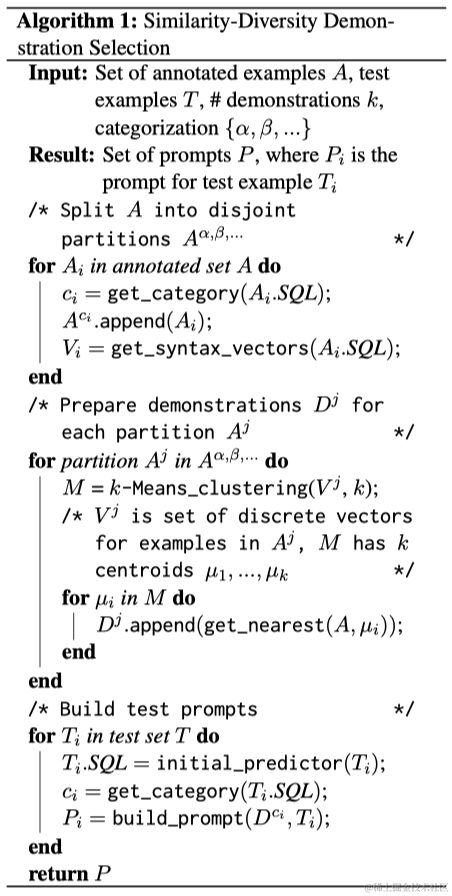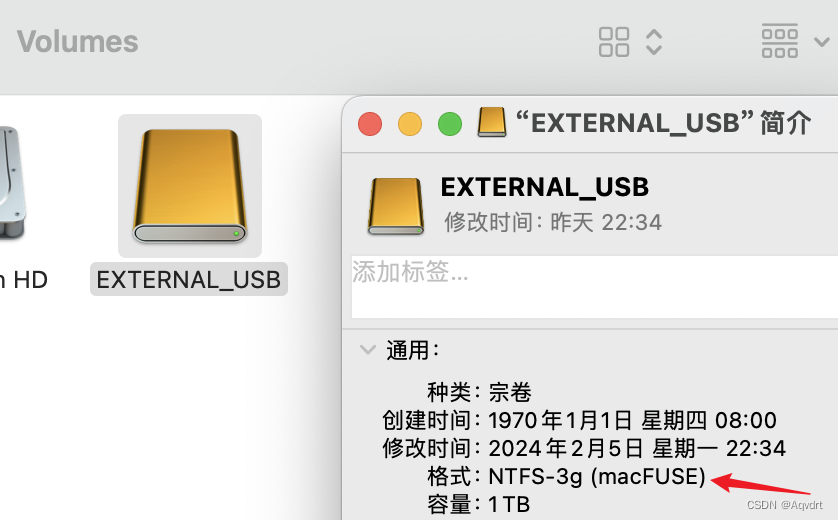本文介绍: 在Shell脚本中,我们可以使用管道(|)和重定向操作符(>、>>、<、|等)来处理命令的输入和输出。在这些示例中,我们使用了循环语句(如for、while、until)来进行迭代操作,并根据不同的条件执行相应的操作。在这些示例中,我们使用了条件语句(如if、elif、else)来进行逻辑判断,并根据不同的条件执行相应的操作。在Shell脚本中,我们可以使用文件测试操作符(如-e、-f、-d等)来检查文件的属性。在这些示例中,我们展示了如何在Shell脚本中使用数组来存储和操作多个值。
1. 请解释Shell脚本中的变量和环境变量,以及如何在脚本中使用它们。
解析:
Shell脚本中的变量是用来存储数据的,它们可以是字符串、数字或其他类型的数据。环境变量是一种特殊的变量,它存储了系统的环境信息,如路径、用户等。在Shell脚本中,我们可以使用$符号来引用变量和环境变量。
步骤1:创建一个变量并赋值
步骤2:打印变量的值
步骤3:创建和使用环境变量
注意:在使用环境变量时,需要确保它在当前shell会话中是可用的。如果需要在新的shell会话中使用环境变量,可以使用source命令或者将环境变量添加到/.bashrc或/.bash_profile文件中。
2. 请解释在Shell脚本中如何使用条件语句(如if、elif、else)进行逻辑判断。
在Shell脚本中,我们可以使用条件语句(如if、elif、else)进行逻辑判断。以下是一些示例:
3. 请解释在Shell脚本中如何使用循环语句(如for、while)进行迭代操作。
4. 请解释在Shell脚本中如何使用函数来封装可重用的逻辑。
5. 请解释在Shell脚本中如何使用数组来存储和操作多个值。
6. 请解释在Shell脚本中如何使用读取用户输入的方法。
7. 请解释在Shell脚本中如何使用文件测试操作符(如-e、-f、-d等)来检查文件的属性。
8. 请解释在Shell脚本中如何使用管道和重定向操作符(如>、>>、<、|等)来处理命令的输入和输出。
9. 请解释在Shell脚本中如何使用正则表达式来进行文本匹配和替换操作。
10. 请解释在Shell脚本中如何使用awk、sed等工具进行文本处理。
11. 请编写一个Shell脚本,实现以下功能:从一个文本文件中读取IP地址列表,然后使用ping命令检查每个IP地址的连通性,并将结果输出到一个名为results.txt的文件中。
12. 请编写一个Shell脚本,实现以下功能:从一个文本文件中读取用户名和密码,然后使用SSH命令尝试登录到远程服务器,并将登录成功的用户名和服务器信息输出到一个名为successful_logins.txt的文件中。
13. 请编写一个Shell脚本,实现以下功能:从一个文本文件中读取域名列表,然后使用nslookup命令查询每个域名的解析结果,并将结果输出到一个名为domain_info.txt的文件中。
14. 请编写一个Shell脚本,实现以下功能:从一个文本文件中读取进程ID列表,然后使用kill命令终止每个进程,并将终止成功的进程ID输出到一个名为terminated_processes.txt的文件中。
15.生成定时清理文件夹的shell命令
声明:本站所有文章,如无特殊说明或标注,均为本站原创发布。任何个人或组织,在未征得本站同意时,禁止复制、盗用、采集、发布本站内容到任何网站、书籍等各类媒体平台。如若本站内容侵犯了原著者的合法权益,可联系我们进行处理。